Atención: Esta documentación corresponde a la versión 1.0.9. El acceso a los la documentación más actualizada en GitHub.
Atención: BotTok NO ENVÍA SEGUIDORES!!!
Bot Tok es un bot de TikTok Up (likes, compartidas, favoritos y vistas) basado en node.js, puppeteer y zefoy.com.
🚨 Encuentra ayuda en Telegram
Atención: Bot Tok automatiza el uso de zefoy.com y está sujeto a disponibilidad. NO TODOS LOS MODOS ESTÁN DISPONIBLES EN TODO MOMENTO. Depende de si están disponibles en Zefoy en este momento..
Atención: Antes de comprar una clave de licencia, por favor use la versión gratuita. Tenga en cuenta que debido a la naturaleza de este producto, lamentamos informarle que NO SE PUEDE DEVOLVER NI CAMBIAR. Por favor considere cuidadosamente su decisión de compra., como TODAS LAS VENTAS SON FINALES.
Descargo de responsabilidad: Usar un viewbot de TikTok va en contra de los Términos de servicio de la plataforma. No alentamos el acto o la idea de aumentar artificialmente el número de vistas., likes, acciones o favoritos de tus videos. El uso de BotTok es bajo el propio riesgo del usuario.
Caracteristicas
✅ Más vistas
✅ Subir acciones
✅ Arriba Favoritos
✅ Comentar arriba Corazones
✅ Arriba Corazones (poca disponibilidad)
❌ Aumentar Seguidores (poca disponibilidad)
✅ Transmisión en vivo [VS+ME GUSTA]
✅ Solucionador automático de Captcha (Premium & Modo libre)
✅ Captcha en la Terminal (Opcional)
✅ Omisión automática de Cloudflare (Windows & Linux)
✅ Gestión de sesiones inteligentes (Nubes & Galletas Zefoy, UA, Proxy)
✅ Historial de URL de vídeos
✅ Usuario-Agente aleatorio
✅ Apoderado
✅ Proxy aleatorio de la lista
✅ Registro de actividad
✅ Límite de acumulación personalizado
✅ Ejecutar en Windows, Linux y Android (Termux)
💎 No limitado a ~5000 acumulaciones (Modo Premium)
💎 Tarea múltiple (Modo Premium)
💎 Ejecutar como un proceso de desconexión (Modo Premium)
Instalación
Atención: Para usar Git y clonar el repositorio necesitará tener Clave pública SSH. Mira esto: Agregar una nueva clave SSH a su cuenta de GitHub Sin esto, puede tener problemas para instalar. Esto hará que sea mucho más fácil actualizar su BotTok a la última versión disponible con un solo comando.
Los siguientes comandos de instalación se proporcionan para cada sistema operativo. Ejecute el comando correspondiente a su sistema operativo y siga las instrucciones, elija los valores predeterminados presionando enter o escribiendo Y según corresponda. En algún momento durante la instalación, se generará una clave ssh pública y deberá pegarla en su cuenta de GitHub para continuar.. Puede consultar esta documentación en la instalación manual de su sistema operativo en el paso "Agregar su clave pública SSH" para obtener más detalles.. Después de hacer este paso, deberá presionar enter en el terminal para finalizar la instalación.. Si todo salió bien, BotTok debería abrirse.
Windows
📹 Tutorial de instalación en Windows
Atención: Windows Defender puede reconocer BotTok como un virus. En este caso, debe desactivar temporalmente el análisis en tiempo real e instalarlo.
Primero mire cómo agregar una clave pública SSH en tu cuenta de github en Windows.
- Guarde el archivo de instalación de Windows win-install.bat a su carpeta de usuario y ejecútelo, o Ejecutar en terminal
curl -o win-install.bat https://raw.githubusercontent.com/jfadev/bottok/main/win-install.bat & win-install.bat
Linux
📹 Instalar en Linux Tutorial (muy pronto)
- Ejecutar en la terminal
sudo apt install wget && wget https://raw.githubusercontent.com/jfadev/bottok/main/ubuntu-install.sh && chmod +x ubuntu-install.sh && ./ubuntu-install.sh
Android (Termux)
📹 Tutorial de instalar en Android
Requisitos: termux (instale Termux en su teléfono Android desde la tienda F-Droid, La versión de PlayStore está desactualizada y no funciona.)
- Ejecutar en la terminal de Termux (Instalar Alpine en Termux)
pkg upgrade && pkg install wget && wget https://raw.githubusercontent.com/jfadev/bottok/main/termux-install.sh && chmod +x termux-install.sh && ./termux-install.sh
- Ejecutar en la terminal de Alpine
wget https://raw.githubusercontent.com/jfadev/bottok/main/alpine-install.sh && chmod +x alpine-install.sh && ./alpine-install.sh
Instalación Manual
Windows
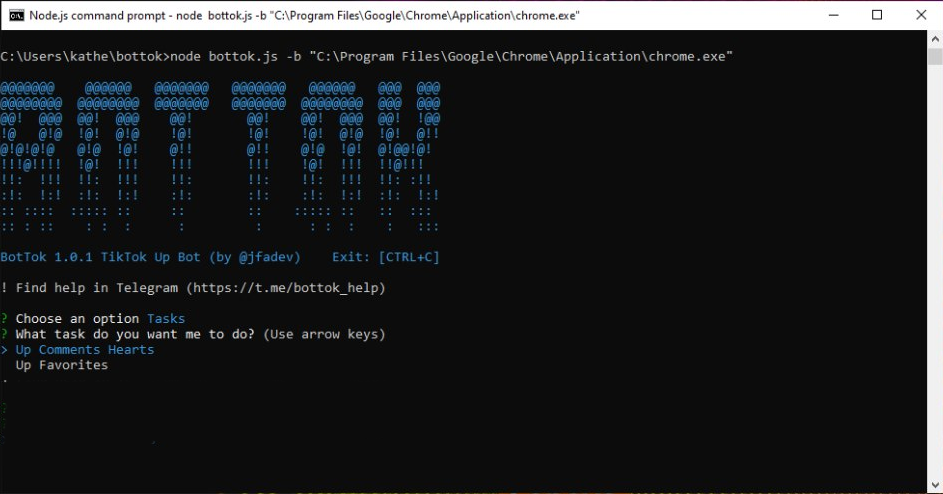
Atención: Windows Defender puede reconocer BotTok como un virus. En este caso, debe desactivar temporalmente el análisis en tiempo real e instalarlo.
Requisitos: git, nodejs >=18 (El último maintenance LTS versión), npm y chrome/chromium.
-
Agregue su clave pública SSH a su cuenta de GitHub (más información y información). En ssh-keygen use los valores predeterminados (presiona enter)
ssh-keygen
Abrir con Notepad.exe el archivo C:\Users\{your-user}\.ssh\id_rsa.pub, copie su contenido y péguelo en su cuenta de GitHub en https://github.com/settings/ssh/new
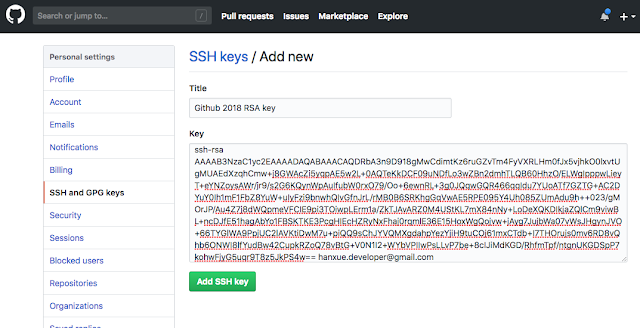
- Clonar este repositorio en la terminal (huella dactilar: Sí)
git clone [email protected]:jfadev/bottok.git
- Instalar BotTok
cd bottok
npm install
Linux

Requisitos: git, nodejs >=18 (El último maintenance LTS versión), npm y chrome/chromium.
$ sudo apt install nodejs
$ sudo apt install npm
$ sudo apt install git
$ sudo apt install openssh-client
- Agregue su clave pública SSH a su cuenta de GitHub (más información). En ssh-keygen use los valores predeterminados (presiona enter)
$ ssh-keygen
$ cat ~/.ssh/id_rsa.pub
Copie su contenido y péguelo en su cuenta de GitHub en https://github.com/settings/ssh/new
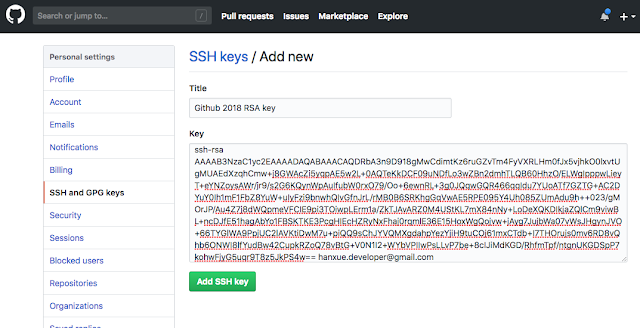
- Clonar este repositorio en la terminal (huella dactilar: Sí)
$ git clone [email protected]:jfadev/bottok.git
- Instalar BotTok
$ cd bottok
$ npm install
Android (Termux)
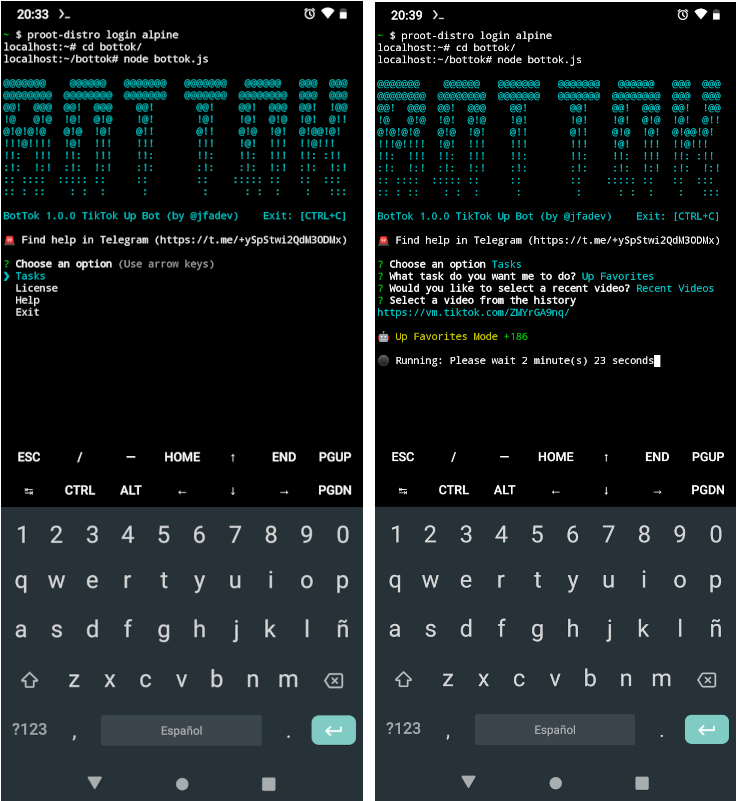
Requisitos: termux (instale Termux en su teléfono Android desde la tienda F-Droid, La versión de PlayStore está desactualizada y no funciona.)
No hay compilación de Google Chrome disponible para ARM en este momento, así que usando cromo en su lugar. La instalación de cromo en Termux requiere un ajuste directo, que es otro gran obstáculo, por lo que, alternativamente, usar la distribución alpina aquí.
- Instalación alpine en termux
$ pkg upgrade
$ apt update
$ apt upgrade
$ pkg install proot-distro
$ proot-distro install alpine
$ proot-distro login alpine
- En alpine instalar chromium
$ apk update && apk add --no-cache nmap && \
echo @edge http://nl.alpinelinux.org/alpine/edge/community >> /etc/apk/repositories && \
echo @edge http://nl.alpinelinux.org/alpine/edge/main >> /etc/apk/repositories && \
apk update && \
apk add --no-cache \
chromium
$ apk add nodejs
$ apk add yarn
$ apk add git
$ apk add openssh
- Agregue su clave pública SSH a su cuenta de GitHub (más información). En ssh-keygen use los valores predeterminados (presiona enter)
$ ssh-keygen
$ cat ~/.ssh/id_rsa.pub
Copie su contenido y péguelo en su cuenta de GitHub en https://github.com/settings/ssh/new
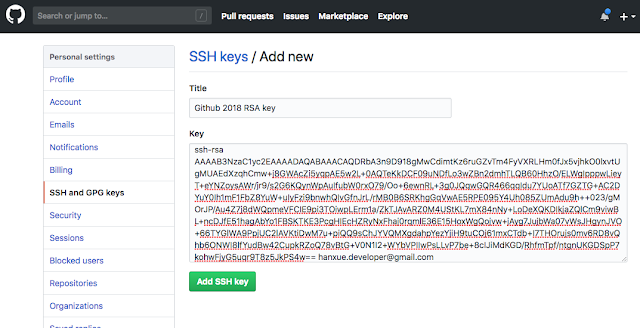
- Clonar este repositorio en la terminal (huella dactilar: Sí)
$ git clone [email protected]:jfadev/bottok.git
- Instalar BotTok
$ cd bottok
$ yarn install
Nota: Para entrar en Alpine desde Termux con proot-distro usa el siguiente comando:
$ proot-distro login alpine
Actualización
Windows
- Ejecutar en la terminal
$ cd bottok
$ win-update.bat
Linux
- Ejecutar en la terminal
$ cd bottok
$ ./ubuntu-update.sh
Android (Termux)
- Ejecutar en la terminal
$ cd bottok
$ ./alpine-update.sh
Nota: use ./ubuntu-update.sh si en vez de alpine decidiste usar otra distro como ubuntu por ejemplo.
Uso
Escriba el siguiente comando en su terminal:
$ cd bottok
$ node bottok.js
y sigue las instrucciones, resuelve el captcha en la consola si es necesario, elige una de las tareas disponibles y deja que el bot trabaje.
Atención: En Windows, puede abrir BotTok simplemente haciendo clic en el
win-bottok.batarchivo.
Atención: En Windows, Chromium puede tener el problema de abrir varias ventanas. Podemos controlar otro navegador como Chrome presente en su máquina. Para esto solo necesitamos la ruta a chrome.exe y lanzar BotTok de la siguiente manera:
node bottok.js -b "C:\Program Files\Google\Chrome\Application\Chrome.exe"
Opciones
Usage: node bottok.js [options]
Options:
-h, --help Show help
-v, --version BotTok version
-l, --video <link> TikTok video URL to perform the task on
-t, --task <task> Task to perform on the TikTok video (example: 'Up Views')
-c, --cookies <path> File path to store session cookies (default: cookies.json)
-u, --user-agent <ua> User agent to be used (default: random user-agent)
-p, --proxy <proxy> The proxy to be used (example: http://localhost:8080)
-s, --proxies <path> The path of the proxies file to use randomly (default: proxies.txt)
-b, --browser <path> Path to a browser executable to use instead of Chromium
-r, --browser-remote <ws> Set browser WS endpoint to connect to an existing instance
-j, --browser-user <path> Set custom user data directory of browser (profile folder)
-w, --no-headless Open visible browser window
-k, --terminal-captcha Terminal captcha instead of auto solver
-o, --log Write activity log (activity.log)
-m, --minimal Hide ASCII art header
-d, --detach Output mode for background processes
-x, --limit <int> By the time the accumulation limit is reached
-z, --min-limit <int> If it does not accumulate x amount in 60 minutes it stops
-f, --max-time <int> Sets a maximum time limit in hours before stops
-a, --available-tasks Returns the currently available tasks
-g, --session-status Returns the session status
-i, --init-accums Set a initial accumulation value (default: 0)
-e, --verbose Display detailed processing information in logs
Avanzado
Ejecutar una tarea con un video directamente
Establecer tarea con -t bandera (Up Views, Up Shares, Up Favorites) y url de video con -l bandera.
$ node bottok.js -t 'Up Views' -l https://www.tiktok.com/@jfadev/video/7216697213693529349
Limite las acumulaciones de tareas
Establezca el valor límite de acumulaciones con -x bandera. El bot se detendrá cuando se alcance este límite..
$ node bottok.js -t 'Up Views' -x 20000 -l https://www.tiktok.com/@jfadev/video/7216697213693529349
Usar Cookies Personalizadas
$ node bottok.js -c cookies2.json
Usa Proxy
$ node bottok.js -p 127.0.0.1:8080
o
$ node bottok.js -p http://127.0.0.1:8080
o
$ node bottok.js -p user:[email protected]:8080
Usar un proxy aleatorio de una lista
$ node bottok.js -s proxies.txt
Ejemplo de archivo:
202.61.204.51:80
47.91.45.198:8888
user:[email protected]:8888
user2:[email protected]:80
Usar User-Agent Personalizado
$ node bottok.js -u 'Mozilla/5.0 (iPad; CPU OS 8_4 like Mac OS X) AppleWebKit/600.1.4 (KHTML, like Gecko) Version/8.0 Mobile/12H143 Safari/600.1.4'
Usar Navegador Personalizado
Ruta a un ejecutable del navegador para usar en lugar del Chromium incluido. Tenga en cuenta que Puppeteer solo funciona con el paquete Chromium, así que use esta configuración bajo su propio riesgo.
Linux
$ node bottok.js -b /usr/bin/google-chrome-stable
Windows
$ node bottok.js -b "C:\Program Files\Google\Chrome\Application\Chrome.exe"
Ejecutar con la Ventana del Navegador Visible
$ node bottok.js -w
Usar Terminal Captcha en Premium
Si el solucionador de captcha automático tiene problemas, puede resolver el captcha manualmente.
$ node bottok.js -k
Escribir Registro de Actividad
Almacenado en el activity.log archivo
$ node bottok.js -o
Estructura de registro:
[datetime] [user-gent] [session-id] [task] total (+accumulations) URL

Mostrar información de procesamiento detallada (verboso) en registros
$ node bottok.js -o -e
Establecer límite mínimo de acumulación
Si no acumulas x vistas/favoritos/compartidos en 60 minutos se detiene.
$ node bottok.js -z 100
Establecer límite de tiempo máximo
Si se alcanza el límite de tiempo máximo en horas, para.
$ node bottok.js -f 24
Establecer valor de acumulación inicial
El contador comienza con este valor.. Útil para reanudar tareas..
$ node bottok.js -i 500000
Obtener tareas actualmente disponibles
Devuelve las tareas actualmente disponibles..
$ node bottok.js -a
Ejemplo de devolución:
Up Comments Hearts, Up Views, Up Shares, Up Favorites
Obtener un estado de sesión
Devuelve el estado de la sesión actual..
$ node bottok.js -g
o
$ node bottok.js -g -c cookies2.json
Ejemplos de estado de devolución:
Cloudflare Valid / Zefoy Expired
Cloudflare Valid / Zefoy Valid
Cloudflare Expired / Zefoy Expired
Conectarse a una instancia de navegador existente
Abre Google Chrome con la bandera --remote-debugging-port=9222:
$ /usr/bin/google-chrome-stable --remote-debugging-port=9222
Abre con ese navegador la siguiente url http://127.0.0.1:9222/json/version y recuperar el valor de webSocketDebuggerUrl Por ejemplo: ws://127.0.0.1:9222/devtools/browser/e5095d9d-9095-4be8-a418-cd8a3f4f020a.
Ejecute BotTok con el -r bandera:
$ node bottok.js -r ws://127.0.0.1:9222/devtools/browser/e5095d9d-9095-4be8-a418-cd8a3f4f020a
Omitir Cloudflare manualmente
La omisión de Cloudflare en los sistemas operativos Windows y Linux se realiza automáticamente, pero en Android (Termux) todavía tienes que hacer este proceso manualmente. Si por alguna razón el bypass automático no funciona, Siga las instrucciones a continuación para su sistema operativo..
Android
- Abra Playstore e instale "Kiwi Browser" (Navegador basado en Chrome que permite instalar extensiones.).
- Abrir el navegador Kiwi, entra a zefoy.com, pasar la protección de Cloudflare, resolver el captcha.
- Clickea en el 3 botón de puntos, haga clic en “Extensiones”, haga clic en “+(de la tienda)", busque en la barra de búsqueda de Chrome Web Store la extensión "Copiar cookies", Haga clic en "Agregar a Chrome".
- En la pestaña zefoy, clickea en el 3 botón de puntos, desplácese hasta el final, haga clic en "Copiar cookies". Verás en la pantalla “Copiado”.
- Abrir Termux
$ proot-distro login alpine$ cd bottok$ rm cookies.json$ nano cookies.json- Haga clic en la pantalla, y haga clic en “Pegar”.
- Haga clic en CTRL, el no, luego ENTRAR.
- Haga clic en CTRL, luego haga clic en X.
$ node bottok.js
Linux
- Abrir Chrome, entra a zefoy.com, pasar la protección de Cloudflare, resolver el captcha.
- Clickea en el 3 botón de puntos, haga clic en “Extensiones”, Haga clic en "Visitar Chrome Web Store", busque en la barra de búsqueda de Chrome Web Store la extensión "Copiar cookies", Haga clic en "Agregar a Chrome".
- En la pestaña zefoy, haga clic en el botón de extensiones, haga clic en "Copiar cookies". Verás en la pantalla “Copiado”.
- Terminal abierta
$ cd bottok$ rm cookies.json$ nano cookies.json- Haga clic en el segundo botón del mouse, y haga clic en “Pegar”.
- Haga clic en CTRL, el no, luego ENTRAR.
- Haga clic en CTRL, luego haga clic en X.
$ node bottok.js
Windows
- Abrir Chrome, entra a zefoy.com, pasar la protección de Cloudflare, resolver el captcha.
- Clickea en el 3 botón de puntos, haga clic en “Extensiones”, Haga clic en "Visitar Chrome Web Store", busque en la barra de búsqueda de Chrome Web Store la extensión "Copiar cookies", Haga clic en "Agregar a Chrome".
- En la pestaña zefoy, haga clic en el botón de extensiones, haga clic en "Copiar cookies". Verás en la pantalla “Copiado”.
- Abrir carpeta inferior
- Editar/Crear archivo cookies.json, Sobrescribir/Pegar con CTRL+V, Guardar el archivo (crear en el bloc de notas en el archivo bottok > pegar galletas > guardar bloc de notas > y guardará el nombre del archivo como cookies.txt > cambiar el nombre del bloc de notas > cambiar .txt a .json).
- Haga clic en
win-bottok.bat
Experto
Modo Separar
Con el -d o --detach flag BotTok logra funcionar como un proceso en segundo plano abriendo muchas posibilidades interesantes.
Modo multitarea
Proporcionamos un script por lotes en las versiones de Windows y Linux. Este proceso por lotes lee del tasks.csv archiva una tarea por línea e inicia procesos en segundo plano inferiores con una tarea, un video y un límite de acumulación específico en un bucle. El número de tareas simultáneas dependerá de los recursos de tu dispositivo. Siéntase libre de modificar este sencillo script para satisfacer sus necesidades..
Ejemplo de tareas.csv:
Estructura de columna:
task,limit,URL
Límite 0 = ilimitado
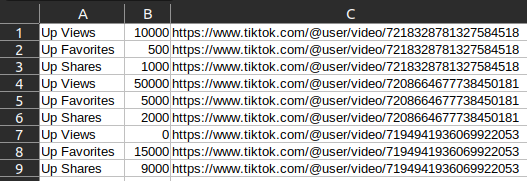
Up Views,10000,https://www.tiktok.com/@user/video/7218328781327584518
Up Favorites,500,https://www.tiktok.com/@user/video/7218328781327584518
Up Shares,1000,https://www.tiktok.com/@user/video/7218328781327584518
Up Views,50000,https://www.tiktok.com/@user/video/7208664677738450181
Up Favorites,5000,https://www.tiktok.com/@user/video/7208664677738450181
Up Shares,2000,https://www.tiktok.com/@user/video/7208664677738450181
Up Views,0,https://www.tiktok.com/@user/video/7194941936069922053
Up Favorites,15000,https://www.tiktok.com/@user/video/7194941936069922053
Up Shares,9000,https://www.tiktok.com/@user/video/7194941936069922053
Edita tu tasks.csv archivar y ejecutar el proceso por lotes multi-task.sh o multi-task.bat.
Linux
$ ./multi-tash.sh
o con la ruta del archivo de tareas personalizadas
$ ./multi-tash.sh tasks.csv
Windows
$ multi-task.bat
o con la ruta del archivo de tareas personalizadas
$ multi-task.bat tasks.csv
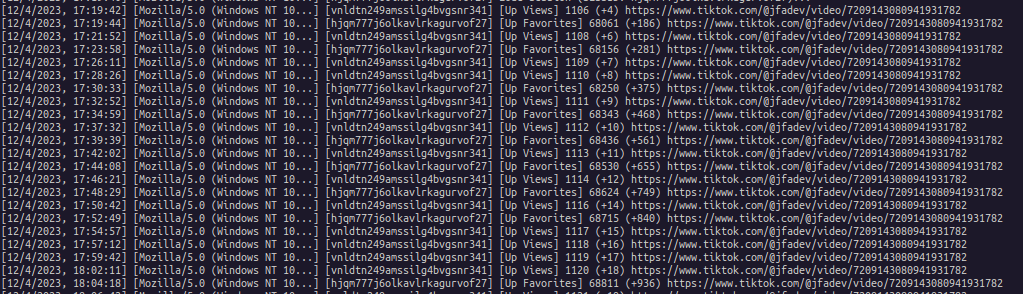
O use el -e o –banderas detalladas para mostrar información más detallada.
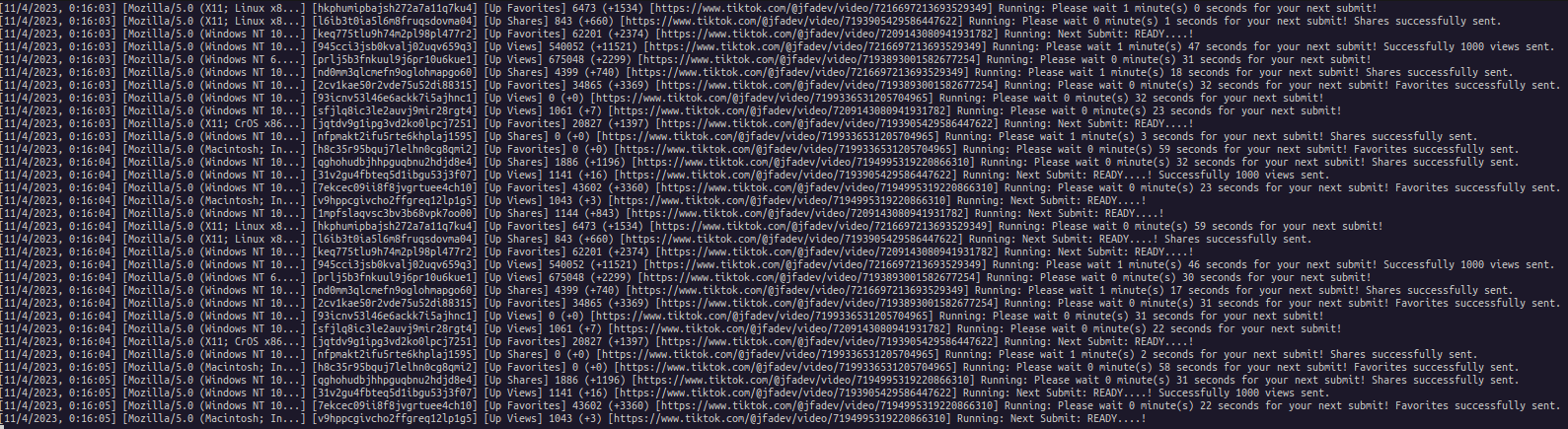
Premium (Sin limitaciones)
Atención: Antes de comprar una clave de licencia, por favor use la versión gratuita. Tenga en cuenta que debido a la naturaleza de este producto, lamentamos informarle que NO SE PUEDE DEVOLVER NI CAMBIAR. Por favor considere cuidadosamente su decisión de compra., como TODAS LAS VENTAS SON FINALES.
El GRATIS versión limitada a ~5000 acumulaciones (vistas, likes, compartidas, etc…).
La ventaja de adquirir la licencia es que el bot sigue trabaja indefinidamente y acumula grandes cantidades de vistas, compartidas, etc… Desbloquee esta limitación comprando una licencia en AQUÍ!
Pegue una clave de licencia aquí:
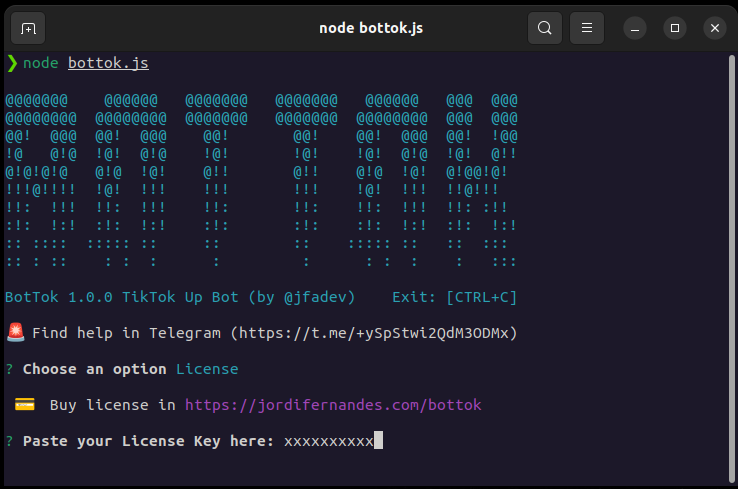
Donar
Si quieres hacer una donación para los desarrolladores., puedes hacerlo aquí https://jordifernandes.com/donate/ Muchas gracias!!!
